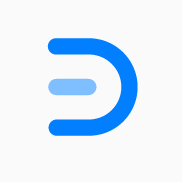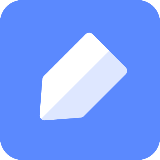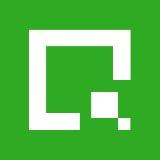如何制作流程图?
29 个回答
选对一款合适的绘图软件,能让你制作流程图更加高效。
单从功能实现层面看,目前确实有不少软件都能制作流程图,传统的工具有PPT、Word,专业的绘图工具有visio、亿图图示、OmniGraffle、 http://draw.io等。但如果题主更考虑绘图的高效性、便捷性,那么国产的亿图图示软件会是不错的选择。
这样的推荐绝非无的放矢,下面直接给你们看效果:



以上流程图都是用亿图图示软件绘制而成。

用亿图图示绘制这些图形也不难,三步就能完成:
第一,打开软件,选择选择“新建>流程图>基本流程图>新建空白画布”;
小tips:如果不清楚自己绘制图形的具体类型,直接选“全部”类型即可

第二步,可以直接从左侧符号库拖拽合适的图形,也支持通过关键词搜索自己想要的符号;亿图图示符号库非常庞大,拥有26000+符号,基本能满足你们的基本需求。

第三步,用连接线表达流程图组件的路径关系。亿图图示软件默认开启“图形自动连接”,如下图所示,当鼠标放在图形上时,图形周围会出现灰色尖头,点击这个尖头就会自动连接到该方向的图形。

感兴趣的小伙伴,可以体验下▼▼▼

除了操作简单,亿图图示软件还有很多强大的功能,比如:
社交分享
如果你想把文件分享给同事/朋友,可以点击菜单栏右上角分享按钮,支持分享至微信、微博、QQ以及QQ空间,其中微信分享支持文件生成二维码,用户分享即可完成分享动作。

丰富的绘图类型、模板
亿图图示拥有260+绘图类型,包括流程图、组织结构图、系统架构图、电路图、平面布置图等,基本能满足用户的大部分需求。

软件还内含3000+专业模板和UGC作品,可以全面提升你的绘图效率。找到心仪的模板,选择一键“使用”即可变成自己的作品。

>>>亿图图示中心-海量模板在线使用
支持多端运行
亿图图示同时兼容Windows、Mac、Linux,以及网页在线版;无论你是什么类型的电脑,亿图图示都可以进行超完美适配。

支持多种文件格式导入导出
导入上,除了支持常见的图片格式、HTML格式、PDF格式外,它还额外支持导入Visio格式、ico格式等。
导出上,亿图图示支持的文件格式也非常多样,大部分流程图软件不支持的PS、Word、Excel、PPT等格式,通过亿图图示同样可以导出。当然,Visio格式同样支持导出。

个人云文档
亿图图示最新版还打通了电脑版与在线版,增加了个人云功能。只需登陆同一个账号,两个平台即可实时同步更新文件。不管你怎么更换电脑,都不用担心软件不兼容或文件丢失的问题。

感兴趣的小伙伴,可以mark下☝☝☝
今天的主题想跟大家分享一下关于PPT中流程图的设计方法。
一般的流程图,大家都是使用形状之类的元素简单设计。
其实还可以将其处理相对精美一点,这个方法早前也有分享过,比如这种线型的流程图。



再比如这种面型的流程图。

再或者这种环绕型的流程图。

不管哪种流程图,既要确保内容的完整性也要让内容更加清晰直观、美观。
下面主要分享两种流程图的设计方法,直线型和环绕型。
1、直线型流程图
先来看一下直线型的流程图,这里主要以实际的案例分享。
不仅让你知其然,还要知其所以然。
首先看一下第一个案例,可以看出主要采用箭头形式,但是效果太过复杂。

其实完全没有必要,可以将其换成这种线型的设计方法。
既能满足设计感,还能让内容变得更加直观清晰,看一下。

除此之外还有这种类型的流程图,为了让内容变得更加规整使用形状。
这种方法完全没错,只是在排版上有点单一。

同理也可以使用这种线框和箭头的效果设计,并将排版布局好。

除此之外,还可以借用这种比较有新意的线条设计,整体的视觉效果比较突出。

还有一种流程图,其文字内容比较少,但是却十分的长。
比如下面这种工业类型的流程图。

如果还是按照原来的横型排版,页面内容显得比较拥挤。
这时可以调整版式,使用这种竖向的效果,内容即可变得很清晰。

还有这种类型也是的,流程比较多。

为了让其变得更加规整统一,使用这种线条穿插的样式设计,视觉效果会好一些。

那么对于极为复杂的流程图又该怎么处理呢?
比如这种流程图,看到头皮都是麻的,有没有这种感觉。

其实这种页面主要是由于元素没有用好,以及排版问题。
很简单,使用这种灰色和有色的形状即可让其统一起来。

最后再看一个例子,这种其实也是非常复杂的页面。

可以根据内容简单的调整一下,让其变得更加统一即可。


2、环绕型流程图
接下来再来看一下关于环绕型流程图的设计方法。
同理,这里也以实际的案例给大家分享一下。
对于环绕型的流程图或许大家已经不陌生了,比如下面这种流程图。

如果按照上面的设计方法,显然太过于单调。
为了让其变得更加美观起来,我们使用这种渐变的圆形和背景处理。

还有这种,十分“霸气”的环绕型流程图,内容看起来很清晰,但是视觉效果不是太好。

很简单,使用这种层叠的设计方法,然后再借助箭头处理。

最后再给大家举个例子,这种对比反差比较大的效果,如果处理好,也会非常精美。

比如,依然采用色彩对比比较大的效果,然后再用这种立体元素进行装饰设计。

好了,关于内容比较长的流程图,或许大家已经有了设计灵感。
最后再看一下设计之后的效果。

以上图片案例素材均来源于网络分享,侵删
关于本次的主题内容,就分享这么多,希望对你有帮助。
下期见!
流程图是一种用于描述事件流程的符号化的图形语言,涵盖了流进系统的信息流、观点流和部件流等信息。为方便区分,流程图有五种基本符号:圆角矩形表示“开始”或者“结束”;矩形框表示普通工作环节;菱形表示问题判断;用平行四边形表示输入输出;箭头即为流程线,表示工作流方向。
绘制流程图也就是将一件事务从开始到结束的各环节流程用图的形式来表达,绘制的方法有手绘或者是软件绘制。软件绘制推荐使用亿图图示,拖曳式操作简单便捷,绘图功能和类型也很齐全。
下面是使用亿图图示绘制流程图的步骤:
首先点击新建,选择所要绘制的流程图类型,选择好后下方就会出现相应的模板库。

然后在模板库中选择一个自己喜欢的模板,点击进行使用,就可以开始进行绘制啦

根据自己的需要,增删模板内的图形和文字。调整完毕后就绘制完成了~

完成绘制以后可将文件进行导出或者是分享。

附上官网链接
你是否曾经历过这样的情况?
面对错综复杂的情况,大脑一片混乱;内在逻辑太多,无法清晰思考;难以想清楚环环相扣的任务...利用流程图,可以帮助你快速将脑中的思考可视化、清晰化,将逻辑梳理清楚,更好地理解和记忆一个流程或过程。
笔记君这里整理几个步骤,可以帮助你开始制作流程图:
- 首先,明确你要表示的流程或过程。
- 确定流程图的开始和结束。流程图通常从一个特殊的形状开始,例如圆形或椭圆形。
- 根据流程或过程的顺序,确定每个步骤之间的关系。例如,某些步骤可能是并行的,而其他步骤可能是串行的。
- 确定流程图中使用的符号。例如,可以使用箭头来表示流程的方向,使用方块来表示每个步骤,并使用圆形来表示流程的开始和结束。
- 使用绘图软件绘制流程图。
- 对流程图进行审查和检查,确保流程正确无误并易于理解。
- 保存或打印流程图,以便随时查看。
推荐使用有道云笔记自带的流程图工具:
工作上可以用到流程图的地方很多
- 产品经理:画活动流程图、页面流程图...
- 活动运营:写活动全链路
- 行政:画路线指引图、引导指引、体检流程指引...
因此,一个好用、易操作、美观、导出方便、查看方便的流程图制作软件至关重要,而用有道云笔记画流程图,能完美解决这个问题,关键是免费!

可将流程图导出为图片,保存或打印出来,以便随时查看。

将桌面端升级至最新的7.2.0版本,点击[新建]——选择[流程图],即可开始创作。

我是@有道云笔记 ,欢迎关注我~
记录,成为更好的自己。
选对工具,必要的时候借助流程图制作模板,会事半功倍哦
分享3个工具,有针对绘制需求一般和高需求的宝子,按需选择合适的工具就好啦
1、迅捷流程图
https://www.liuchengtu.com/process/
一款专业常用的流程图制作工具,通过轻松拖拽图形样式,就能高效地创建流程图。此外,为了节省在修改样式上所花费的时间,我们还可以选择将流程图样式保存到便签本中备用。
不用担心不会操作,工具内置基础和高阶教程,小白也不用担心。

进入软件后,点击左上角【新建】按钮,从弹出的下拉菜单中选择【新建流程图】选项。根据实际需要,创建一个空白的流程图或者选择工具内预置的模板。

作图界面主由①菜单栏②工具栏③侧边栏④画布栏四部分组成,菜单栏中设置工具超多,可以编辑、查看、调整图形、保存、分享、导出等。

接下来按需添加图像就好啦,找不到想要图形分类在哪,直接在【搜索框】输入图形名称就可以快速找到,常用图形可以从画布上拖到【我的收藏】的,方便下次使用。

【内置漂亮流程图模板分享】


2、zenflowchart
zenflowchart是一个极简的制图工具,工具选项不多,但对绘制需求不高的宝子来说日常简单绘制没有问题,比较适合新手使用。

界面简洁,自己探索探索就能在短时间对工具“了如指掌”。麻雀虽小“五脏俱全”,可以在这里添加节点、添加文本、修改样式,绘制属于自己的导图。美中不足就是操作工具不够丰富,也没有内置模板。

3、websequencediagrams
考虑到有的宝子日常可能有绘制时序图的需求,推荐这款工具Web Sequence Diagrams。这款工具不仅可以在线创建时序图,并且也支持制作简单的流程图。
但使用这个工具需要具备一定的脚本代码基础,否则理解上可能有一定的困难。

可以在线绘制流程图的工具有不少,但是适合自己的并不多,希望以上几个常用的在线流程图工具可以帮助到你!
以上就是本次分享到的全部内容啦,希望能对你有所帮助,喜欢的话记得点赞哟~
大头大头,摸鱼不愁~
会经常分享回答一些有用的生活办公技巧!
欢迎大家关注 @摸鱼能手芳大头!让我们一起科学、合理、愉快的摸鱼!
我是ProcessOn,关于流程图绘制,小编经常收到许多用户的求助:
简单的有:流程图怎么画?我怎么把连线箭头改变形状?同一个文本框的部分字体可以更改样式吗?
难一点的就是:为什么别人的流程图画的那么好看,我的那么丑?流程图怎么配色会看起来高大上一些啊?
小编解答了很多用户的问题,但是相信还有许多的用户有同样的疑问,所以授人以鱼不如授人以渔,小编把大家的高频问题汇总下来,这一期专门针对流程图的绘制问题,手把手教大家在短时间内绘制出一张高颜值流程图。
一、流程图工具熟悉
先来了解一下流程图的编辑器

在编辑器内你可以:修改文件名,在菜单栏对文件页面进行各项设置,在工具栏你可以对图形进行修改操作,在图形区域根据需要选择、搜索、使用图形,在导航区域可以快速对视图页面进行调整,在编辑区域可以任意进行编辑操作。
01图形
插入图形:步骤很简单,选中图形之后直接拖动进入编辑器就好;

对插入的图形调整:选中图形后,在工具栏可以选择:填充样式、线条颜色、线宽、线条样式,根据需要进行调整,就是下面这四个图形。

流程图图形含义的了解
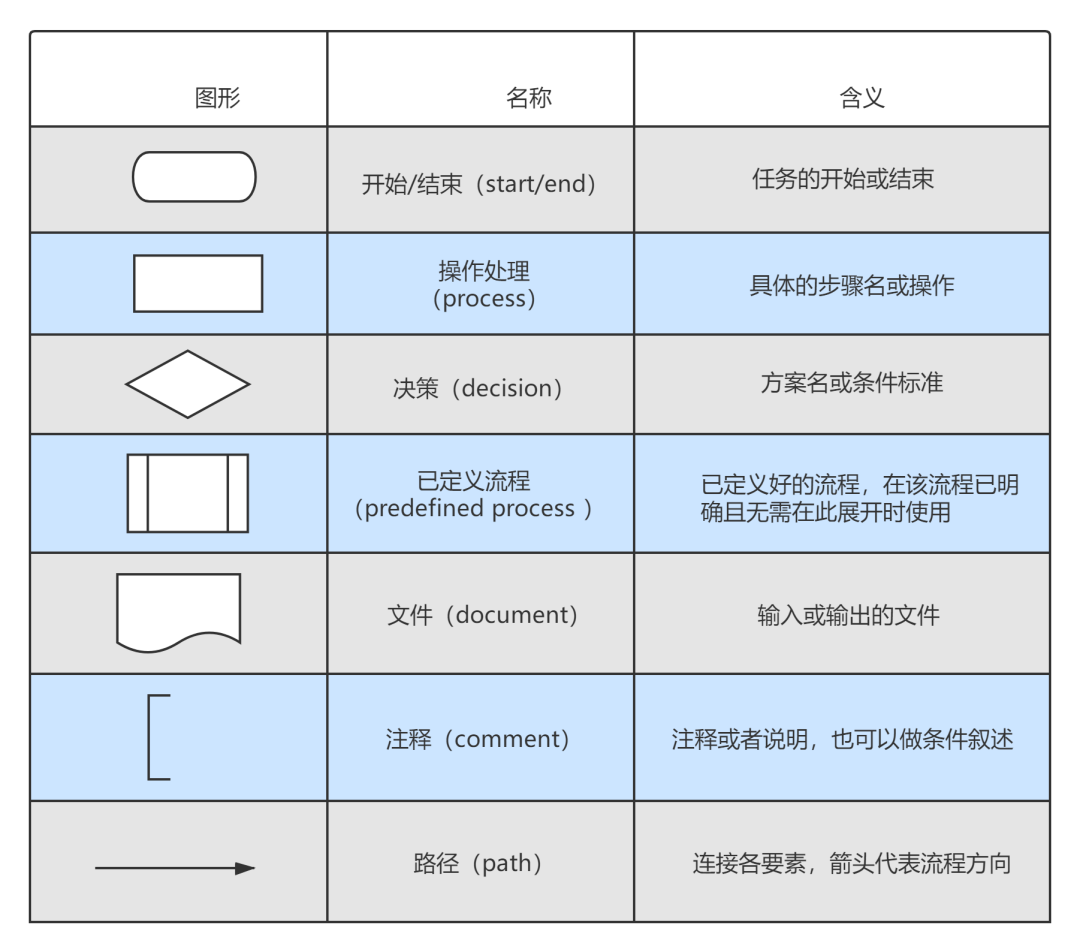
在具体操作中,把鼠标放在左侧图形上面会显示每个图形代表的含义。上图只呈现了基础常用的图形,左下角点击“更多图形”可添加更多素材。
02文字
插入:快捷键T可以快速插入,也可以拖动图形区域中的文本图形框进行插入;
编辑:插入文本框之后,可以直接执行编辑,如果需要修改的话选中该文本框,按空格键即可进入编辑状态,也可以双击该文本框进行编辑操作;调整:对字体的调整通常是:字体、字号、加粗、倾斜、下划线、字体颜色、对齐,调整的按钮如下;

注意:如果需要对文本内容进行调整,先选中该文本框;
同一文本框的部分字体设置:选中要设置的部分文字,设置即可。

文字竖排:如果需要文字竖排,需选中该文本框,选中其中一个调整按钮向内侧挤压,以下是动图演示

03连线
插入连线:快捷键L可快速添加连线;调整连线:对连线的调整通常是:线条颜色、线宽、连线样式(实线、虚线等)、连线类型(折线、曲线、直线)、起点、终点,调整按钮如下;

注意:对连线进行调整时,记得先选中要修改的连线再操作。
二、如何做一张高颜值流程图?
介绍完编辑器、图形、文字和连线,大家应该就熟悉了流程图的使用,接下来让我们进入下一个环节的学习:在熟悉工具之后如何画一张高颜值的流程图。大家对高颜值的普遍看法就是长得好看,对一张流程图来说,长得好看就是排版美观,配色舒服。关于排版,这里有一份基础排版知识分享给大家,可以据此进行借鉴,当然也可以在模板库中查看其他的高颜值模板,也能提升自己的审美能力;

除了排版,还有配色。配色也是个大问题,运用的好就是惊艳,用得不好很容易丑出天际。关于颜色有很多注意事项,不同的性别,不同的行业都需要使用与之相匹配的颜色,大家可以进行参考。

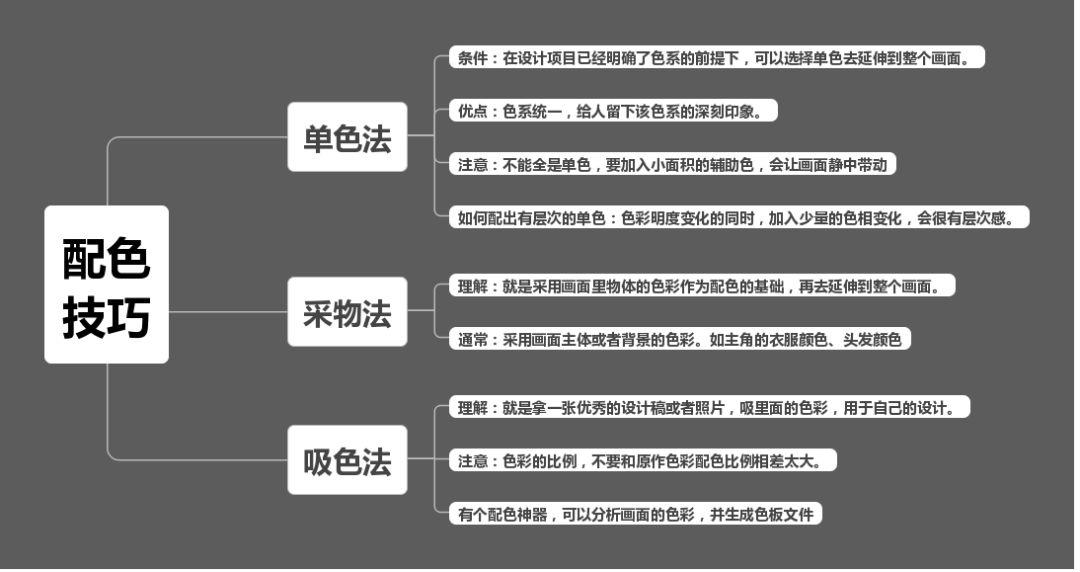
小编给大家介绍两个完全能影响流程图颜值的功能,90%的小伙伴应该不知道。
01主题风格功能

流程图中提供了14种不同配色和格式的主题风格,一键使用即可为你的流程图增色添彩,省时省力,高效作图。
02调整颜色透明度

调色板中的颜色是固定的,有的颜色饱和度过高,配色不好看,调整颜色的透明度即可画出自己想要的配色。
最后,附几张高颜值流程图,大家可以参照制作。





看到这里大家学会了没有?如果有疑问可以在留言区进行交流哦~
想了解更多流程图的学习技巧和绘制模板,欢迎使用ProcessOn,官网入口:
这题不要太简单好吗?用每台电脑上都有的「PPT」来做就行啦!
用PPT的话,别说流程图,各种妖艳又有创意的 时间轴、 层次结构图等等,PPT都能承包好吗!


下面我就专门来讲讲怎么用PPT来做流程图~
▌利用万能的线条
其实无论是时间轴还是层次结构图,包括现在要讲的流程图,万能的线条都能派上用场!
你只需要用最基础的直线(按住shift就能插入直线),再插入几个形状,将它们连接起来即可:


不过,用直线的话你要注意一个点,那就是各个元素要注意对齐,否则你就会做出下面这种各个细节都歪七扭八的效果…

怎么确保元素对齐?使用PPT里自带的对齐工具即可~
先框选中你需要对齐的元素,点击【开始】-【排列】-【对齐工具】-选择一种你需要的对齐方式即可:

除了完全笔直的直线以外,你还可以使用折线。

比如当你想表达流程的曲折,或是想突出上升的趋势的意思时,使用折线就会非常合适:


除了上面提到的直线跟折线以外,你还可以使用更有创意的曲线:

除了好看以外,使用曲线还有一个好处,那就是它可以装下更多流程内容!

这些曲线是怎么画的?
你可以用PPT自带的【自由曲线】画出曲线,右击曲线选择【编辑顶点】,就可以精确调整曲线的弧度了:

▌利用小巧的箭头
利用箭头来链接各个流程也是常见的做法,不过,一般人只会用普通的箭头,就像下面这样:


其实PPT里自带了一个更小巧的箭头形状,比如用下面这个形状的话就可以让流程图看起来更精致:


在使用箭头之前,还有一个需要注意的点——如果元素比较多,那么你最好先把流程的内容整合成一个个模块,比如用形状把它们“装起来”,这样元素看起来就不会太松散:


如何画出以上箭头?
首先,你需要用前面提到的【自由曲线】跟【编辑顶点】工具画出曲线。
接着,右击曲线,点击【设置形状格式】-【填充】-【线条】-在【开始箭头类型】或【结尾箭头类型】那里把端点改成箭头即可:

▌像列表般一字排开
列表式排版法,可以说是制作流程图的方法里面里面最简单的一种。
你只需要将各个流程一字排开即可,前提是要注意对齐:


这种列表式的排版方法,跟曲线排版法的相同之处就在于,它们都可以容下大量的内容。
而不同的地方在于…列表式能容下的内容更多…
比如普通的页面只能容下四五个点,而用列表式则可以容下七八个点!


简直丧心病狂…
所以,内容多的时候,不妨试试这个令人发指的排版法。
▌像卡片一样排版
用卡片式排版法来排版流程图,方法更简单!
首先,将你的内容都整理成一个个模块,然后将它们直接放到形状里即可:


空白的地方怎么办?
机智的你应该已经猜到了…用图片补上就行:


你可以像上面这样,让形状保持一样大,也可以像下面这样,根据文本的多或少,来调整形状的大小:

以上就是流程图的常见制作方法了~
制作这种流程图,核心就在于各个流程模块的轮廓要清晰,并且流程之间要有清晰的上下游关系标志,比如序号、箭头等等。
现在我们来总结一下以上内容:
1)利用直线、折线、曲线可以连接流程;
2)如果要用,尽量用小巧精致的箭头;
3)列表式版面,可以排版较多的内容;
4)卡片式图文并茂,会更美观。
我是小木,欢迎关注我的PPT公众号“跟我学个P!

制作流程图是一种非常有效的视觉化工具,它可以帮助我们更好地理解和组织复杂的信息和过程。下面,我将用口语化的方式,为你详细介绍如何制作流程图。

首先,我们需要明确流程图的目的。流程图主要是用来表示一个过程中各个步骤的顺序和关系。它可以用于业务流程、工作流程、项目计划等多种场合。明确了目的之后,我们就可以开始动手制作了。
第一步:确定流程的起点和终点。 在一张白纸或者电脑上的绘图软件中,首先标出流程的开始和结束。通常,开始用一个圆形表示,结束用一个带有终止符号的圆形或矩形表示。这样一眼就能看出整个流程的起止。
第二步:列出所有步骤。 接下来,你需要详细列出流程中的每一个步骤。这一步很关键,因为只有明确了每一个环节,才能确保流程图的完整性和准确性。你可以用笔和纸先草拟出来,或者直接在电脑上使用流程图软件的模板。
第三步:确定步骤之间的逻辑关系。 流程中的每一步骤通常都不是孤立的,它们之间存在着一定的逻辑关系。比如,有的步骤是并行的,有的步骤是顺序进行的。你需要用箭头清晰地表示出这些关系,让人一看就能明白流程的走向。
第四步:选择合适的图形和符号。 流程图中有很多专用的图形和符号,比如矩形代表一个步骤,菱形代表一个决策点,箭头代表流向等。选择合适的图形和符号,可以让你的流程图看起来更加专业。
第五步:注意流程图的布局和美观。 一个好的流程图不仅要内容准确,还要布局合理,美观大方。你需要注意图形之间的间距,保持整个图表的平衡和对称。颜色的使用也很关键,可以用不同颜色来区分不同的流程线或者重要步骤。
第六步:复查和修改。 制作完流程图后,一定要仔细检查,看看是否有遗漏或错误的步骤,逻辑关系是否清晰,图形和符号是否准确。有时候,你可能需要反复修改几次,才能达到满意的效果。
第七步:分享和讨论。 最后,你可以将制作好的流程图分享给团队成员或者相关人员,让他们提出意见和建议。有时候,别人的角度可能会发现你没有注意到的问题。
通过以上七个步骤,你就可以制作出一份清晰、专业、有用的流程图了。记住,制作流程图的目的是为了更好地理解和沟通,所以在制作的过程中,始终要围绕这个核心目标来进行。希望这些信息对你有所帮助!
拓展阅读:
我推荐两款制作流程图的软件Axure和Visio。

- Axure:对于习惯用Axure的同学们来说,用这个工具画页面流程图足够了,画完页面流程图还可以继续画原型,用同一个软件切换会更方便
- Visio:流程图常用工具,不管什么流程都可以轻松应对
这两款软件好不好,就让我来介绍介绍。
页面流程怎么画?
页面流程中包含什么
四方形:表明页面主业务,通常是页面的主功能部分

菱形:异常流程或判断逻辑说明,一般在页面中用tips或弹层来展示

流向:流向分为主干流向和辅助流向,代表业务的逻辑走向
重点元素:每个流程中重点要表达和体现的内容
流程图制作方法
以个人书架的加入藏书业务为例,看一下页面流程图的具体绘制过程
首先来说明下加入藏书的需求,用户通过App扫一扫家里图书背面的ISBN码识别图书加入个人书架,形成个人藏书架。
业务流程是这样的:

在业务流程中说明了个人藏书架的功能逻辑,而接下来就要考虑每个功能需要几个页面,每个页面需要体现什么样的元素,这些重要元素会不会触发一些异常流程,该怎么触发下游页面。
我们继续来看个人书架的页面流程图:

在这个页面流程图中,包含了以下几类:
页面说明,如页面的名称是什么,有哪些核心元素;
通过页面点击动作后会分为有几条逻辑线,每个逻辑的过程以及跳转。
学会这两款软件,什么样的流程图都能轻易解决,欢迎咨询更多的流程图问题。
想学习产品、运营、流程图制作,或者处于职场规划期、迷茫期的应届生、转行人员、技能提升人员。你现在有一个免费提升的机会。我们
每周有四节免费公开课,知名老师亲述,从专业角度带你了解产品
提供从入门到精通的全方位运营课程,满足不同阶段的互联网运营人差异化的学习需求,实现能力提升,更有千人的产品经理群,你们可以共同讨论产品话题
点击下方网址,了解详情:
流程图可以用Word、Excel和PPT制作,不过我个人更喜欢使用专业的流程图制作工具制作,更方便一些。
也尝试使用过国外的流程图制作工具,不过不太喜欢,最后发现了这个国产好用的流程图制作工具,不需要下载就可以直接使用。
迅捷画图
链接: liuchengtu.com/
迅捷画图是可以在线制作流程图和思维导图的,制作流程图的话在首页直接点击【创建流程图】就好了,如果想制作思维导图就点击创建思维导图。

进入流程图制作页面,中间就是画板,左边是一些流程图制作中需要使用到的图形,画板上访的话就是一些流程图的颜色填充、线条颜色修改的工具,右边就是一些流程图的一下数据。

在流程图制作页面,可以制作流程图,也可以上传本地流程图进行修改,我就讲讲新建流程图吧。
在左侧的图形素材区域,选择一个你需要的图形拖入到画板上,双击可以输入文字,然后在右侧可以修改它图形样式、文本样式和调整图形。

在这里还要说一下,不同的图形在流程图中代表的意思是不一样的。

需要增加图形框时,如果是增加一样的直接在图形的四周点击箭头就好了,如果是增加不一样的,跟上面一样,直接拖入图形到相应的位置即可。
而且拖入的时候还有参考线,不用担心对不齐,不过连接线的话就要自己手动添加了。

可以使用的图形还有很多,还有很多图标,给你们看一下吧。

在制作的过程中,可以使用这些图标美化,然后再整体调整一下,比如颜色、线条之类的,一个流程图基本上就可以了。
点击上面的导出,就可以保存下来了,保存格式支持JPG、PNG、SVG、PDF、HTML、XML、XSD,包含的挺全的。

而且迅捷画图还有一个特别好的点,有很多流程图模板可以直接套用,修改一下文字就能直接使用。

这样看可能看的不是很清楚,挑几个保存下来给大家看一下。
设计公司管理流程:

财务管理系统业务流程图:

公司项目人员组织结构图模板:

还有很多种类型,当你不知道怎么制作流程图的时候,看看这么模板也是一个好办法。
使用专业工具是不是更方便,大家也可以去试试 迅捷画图。
如何制作流程图就说到这里啦,有问题的话可以评论区问我哈~
如果对你有帮助的话,也别忘了帮我点赞呀!
我是小盾 @互盾科技,一个热衷于尝试各种软件的工具控,欢迎大家关注我,带你发现更多好用的软件、APP!
制作流程图不难,常用的办公软件—PPT也能制作,当然,用专业软件可以进一步提升流程图的精美程度~
今天小一我来分享几个【操作简单+模板众多+私密性有保障】的流程图制作工具,让你面对复杂、专业度要求高的图表也能轻松完成!
1、PPT
【有PPT会员】
新建一个PPT文档,接下来的操作也很简单,点击【插入】,选择上方菜单栏里的【 在线流程图】,里面有众多精美模板可供选择,选择一个喜欢的替换文字内容就好啦!

【无PPT会员】
插入在线流程图后,你可以点击【 新建文档】,不过这对自身的制作能力就有一定要求啦~左侧工具栏里有很多图形供你选择,制作过程中可随心编辑文字,个人设计空间很大!

2、迅捷画图
https://www.liuchengtu.com/
一个专业的 流程图制作网站,界面清晰,操作简单易上手,你想制作的 思维导图、UML图、网络拓扑图等复杂、专业度要求高的图表在这里都能轻松完成。
同时也支持网页和客户端等多端口,相关数据都储存在云端,每隔10秒自动保存,数据同步,这样可以多端随时随地在线绘制,不担心数据丢失~

编辑界面也很清爽,左侧为流程图图形区,在这里可以随心选择喜欢的图形;上方的菜单区里可以为流程图增加图片、插入链接等,还可以选择一键“导出”分享;字体不满意可以在“样式和文本”里修改。

日常工作中免不了要制作流程图,毕竟直观的流程图可以将原本复杂的过程以一种直观而通俗的形式直接展现出来,让人看起来更加清晰易于理解。
迅捷画图站内拥有超过1600+原创模板,有它可以借助超多精美模板快速完成流程图的制作,省时省力~

制作完成后,可以一键导出为图片、PDF等多种常用文件类型,在分享文件的时候还可以设置分享密码和有效期,安全性和保密性都很有保障,针不戳~

3、draw io
. https://www.draw.io/o/
国外的一款开源软件,现在改名为 http://Diagrams.net。作图元素很丰富,支持创建流程图、组织结构图、流程图等,能满足绝大多数的绘图需求,但制作好的流程图需要手动保存到云端或本地。

http://draw.io支持将流程图导出为很多格式,比如 pdf,svg,html 等等,足以满足一般需求。

我是小一, @一键Logo设计一个热衷于尝试各种软件的工具控,欢迎大家关注我,带你发现更多好用的软件、APP!
是谁还在为不会制作流程图苦恼?送上一份从入门到精通的全方位指南,助你轻松掌握绘图技巧~
一、明确制作目的
在开始制作前要先明确流程图的目的和受众,这不仅仅是为了让制作出的流程图内容与实际需求相符,更是确定其风格和细节,使其更具吸引力。
二、选择合适工具
现在市面上有很多的制作工具,选择一款适合自己的对提升绘图效率有很大帮助,可以从操作难易程度、功能齐全性、价格等方面来综合考虑。
♦♦♦Visio
一款功能强大的流程图绘制工具,内置丰富的图形库和模板资源,涵盖了工作流程图、UML图等多种类型,还支持多种自定义设置,可一站式满足多样化需求。
界面设计直观易用,通过简单的拖拽和连线即可轻松创建,此外还支持与其他Office软件无缝协作,确保数据的一致性和准确性,进一步提升工作效率。

♦♦♦迅捷画图
一个专业的在线作图网站,有提供简单易用的作图工具,支持在线创作流程图、思维导图、组织结构图、网络拓扑图等,方便又快捷,轻松还原逻辑与思考。

内置上千种的流程图模板可供一键套用,能直接输入关键字搜索,也有按照类型、行业等分类排序,高度自定义也支持,能有效满足多场景应用与个性化需求。

操作起来很便捷,各个元件之间可以自由关联并随意绘制,仅用鼠标拖拽即可完成图形的添加连接;主题风格也很多样,点击就能随机切换,让图文呈现更生动。

不得不提的是它的【AI组件】工具,只需输入提问内容就能得到即时回复,虽无法直接生成,但可以描述一个简单版本,为后续绘制提供更多的信息和灵感。

此外网页、电脑和手机三端无缝兼容,实现跨平台不受阻,可一键导出包括图片、PDF等在内的多种文件类型,分享时还可设置分享密码及有效期,让文件更安全。

三、设计基本结构
一个完整的流程图通常包括起始框、步骤框、决策框、终止框、连接线等元素,起始框表示流程起点,步骤框用于展示具体操作步骤,决策框用于判断流程走向,终止框则代表流程终点。在设计时要根据实际情况合理安排它们的位置和顺序。
四、添加步骤说明
要在基本结构上添加具体的流程步骤和说明,确保简洁明了且易于理解。对于复杂的流程可以通过添加子流程图或注释来进一步说明,要注意保持语言的一致性和准确性,避免出现歧义或误解。
五、调整和优化
可以通过调整颜色、字体、线条粗细等来优化流程图的美观度,也要避免图形和颜色过多导致视觉混乱,排版和布局也可根据需要进行改动,注意保持整体风格一致,这样会更加清晰易读。
六、审查和修改
制作完成后要仔细进行检查,看流程图是否与实际需求相符,步骤是否完整,说明是否准确等等,其次要关注整体的逻辑性和连贯性,要确保各个元素之间的关联合理,如发现潜在问题或错误要及时调整修正。
本期的分享就先到这里啦,关注我@ 迪士尼在逃打工人,更多优质内容持续更新中~
我一般是借用流程图软件做,自己画太麻烦了
选个合适好看的模板
再把流程关键字和内容对应的输入就好了

流程图使用一些标准符号代表某些类型的动作,如决策用菱形框表示,具体活动用方框表示。但比这些符号规定更重要的,是必须清楚地描述工作过程的顺序。流程图也可用于设计改进工作过程,具体做法是先画出事情应该怎么做,再将其与实际情况进行比较。
为便于识别,绘制流程图的习惯做法是:
圆角矩形表示“开始”与“结束”;
矩形表示行动方案、普通工作环节用;
菱形表示问题判断或判定(审核/审批/评审)环节;
用平行四边形表示输入输出;
箭头代表 工作流方向。


一,在Word中制作流程图
1,首先点击“插入”再点击“形状”,点击新建绘图画布,就出来画布了。
2,再点击“插入”,“形状”,会出现流程图,选择你用的图形,点击鼠标左键,就可以拖动图片了。
3,选择“插入”“形状”在线条中选择连接符,点击选中连接符,鼠标会变成十字形,移动到流程图上,图像上会出现四个点,把鼠标放到要链接的点上,按鼠标左键,再把鼠标移动到下面的流程图上的连接点上,完成两个图的链接。点击线条颜色可对线条进行设置线型,颜色等。
二,在Excel中制作流程图
1,打开Excel,新建工作簿,点击插入,形状,流程图,选择流程图形,点击一下,鼠标就会变成很细十字架,然后在网格线中拖一下就出来了,点击图形就可输入文字了。
2,点击形状,线条,连接流程图。
3,当把流程图做好的时候,点击图形点击右键给流程图设计样式等,做好后点击“视图”,点击“显示网格线”去掉勾就可以了。
三,专业流程图绘制工具:亿图图示

EDraw Max是一款功能强大的专业制作各种应用图形的设计软件,通过这款软件你可以轻松制作出流程图,组织结构图,业务流程,UML图,工作流程,程序结构,网络图,图表和图形,心智图,定向地 图以及数据库图表,该款软件内置了2000多个符号及预画库,让你在制作各类图形中应用自如,而且EDraw Max(亿图图示专家)是基于矢量绘图,这样制作的图形点用空间相对更少,对电脑的要求也非常的低,还有免安装的在线版,省去安装的烦恼。
传送门
利用Visio制作流程图是比较规范的,很多论文的流程图的制作也是用这个的。见下图绘制的,流程一目了然。